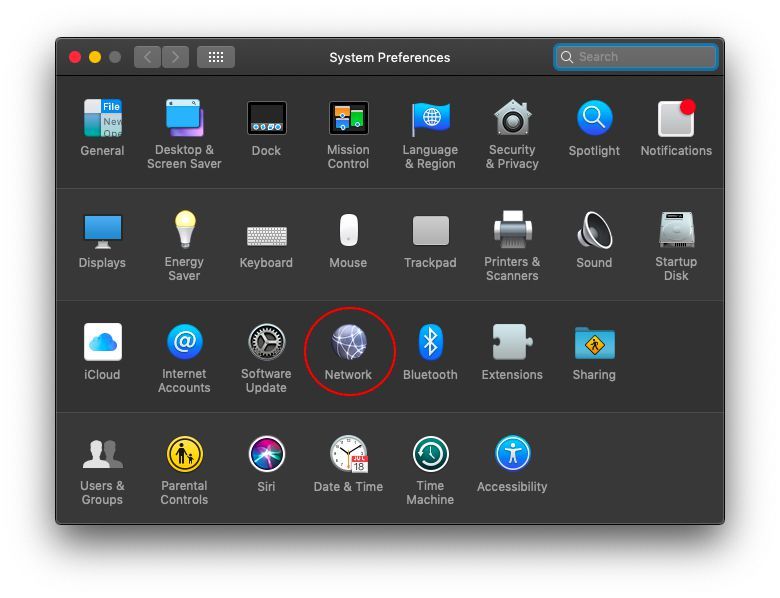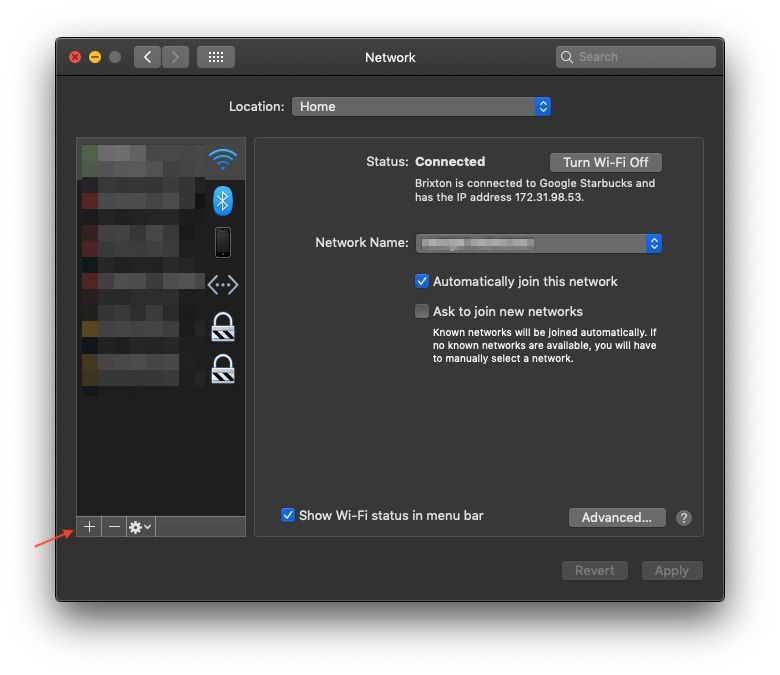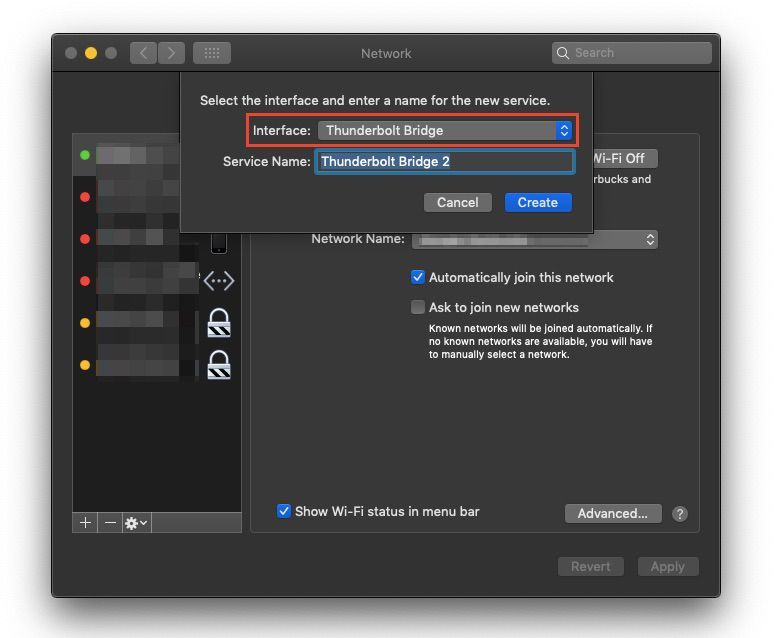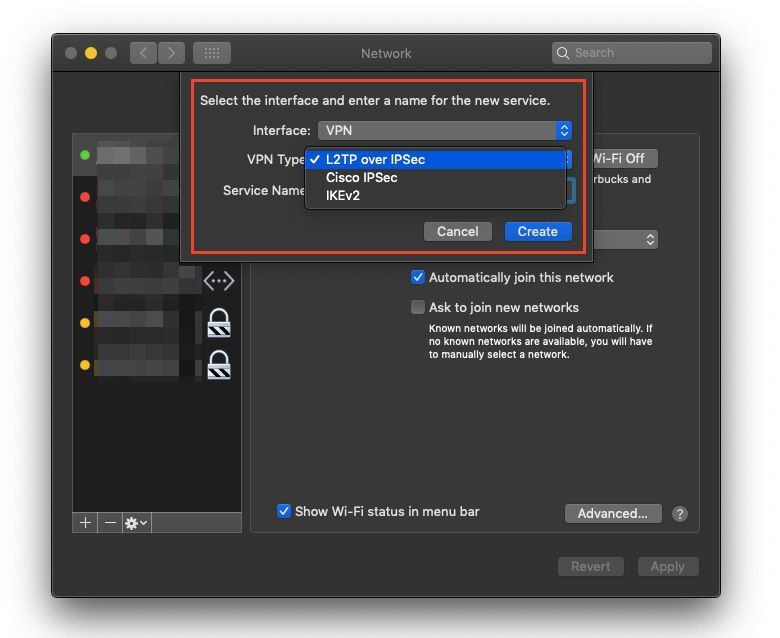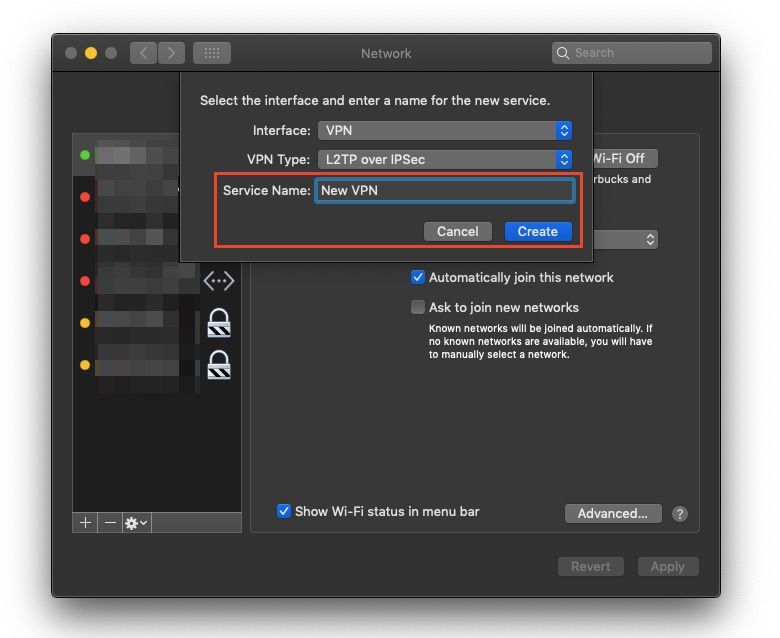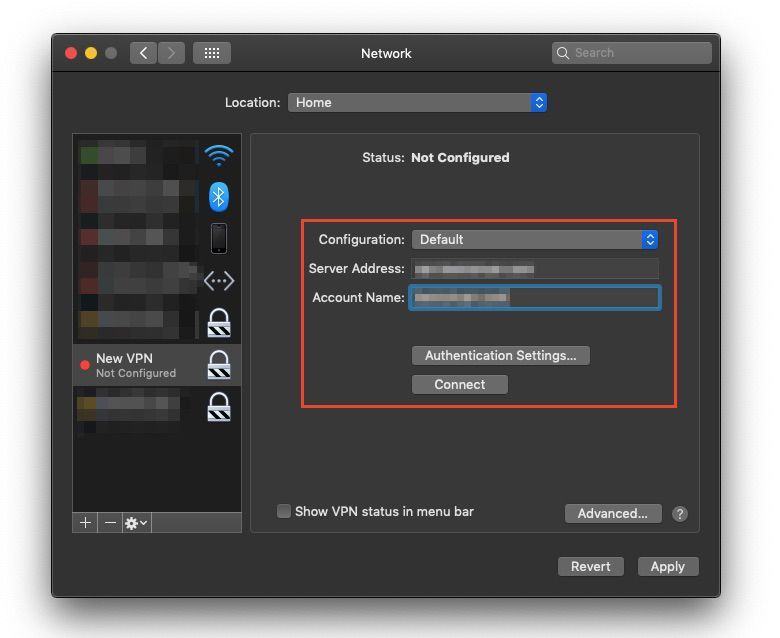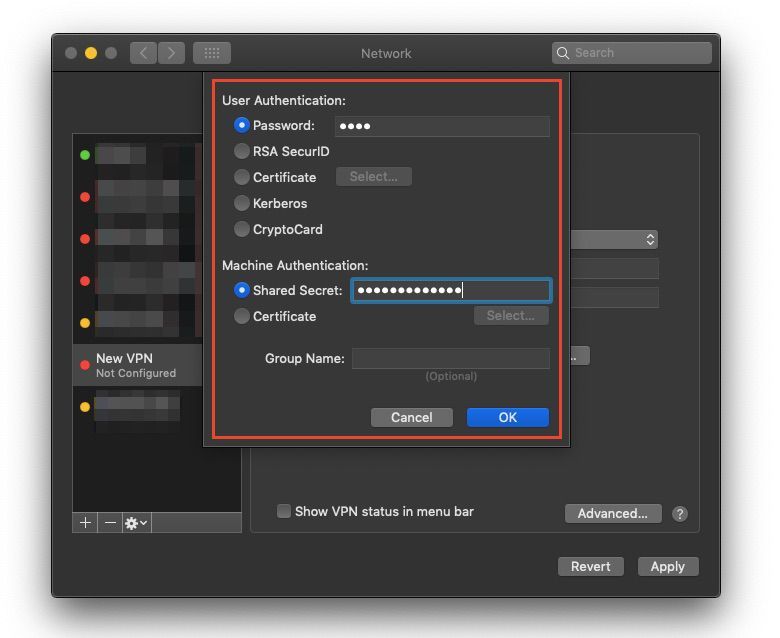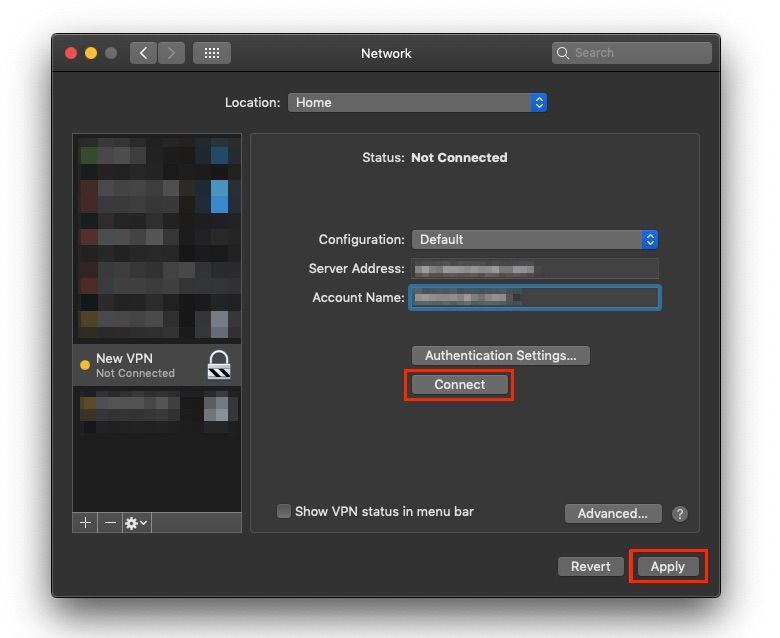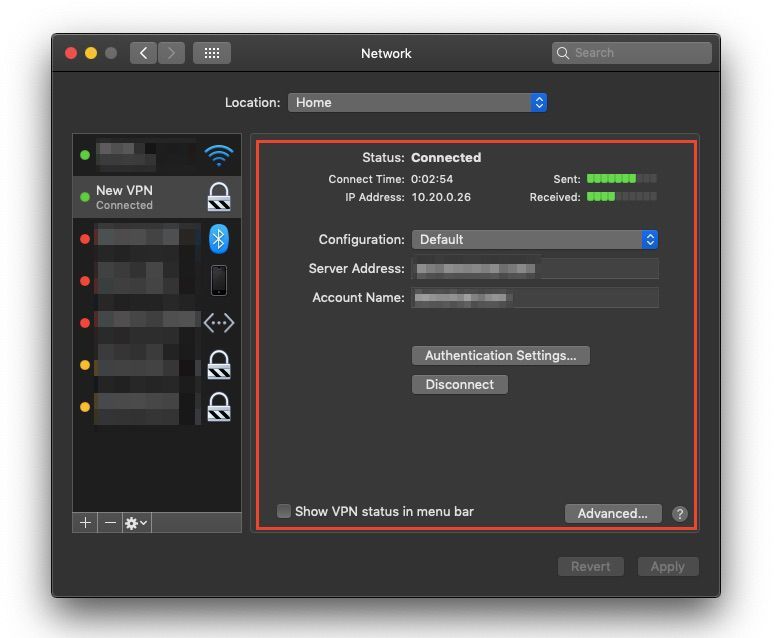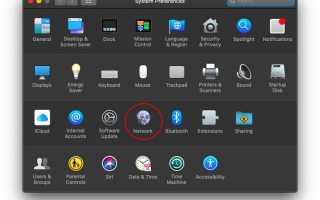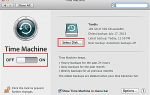Содержание
VPN (виртуальная частная сеть) отлично подходит для сокрытия интернет-трафика через общедоступный Wi-Fi или для обхода географических ограничений. Но настроить VPN на Mac может показаться непонятным, если вы никогда не делали этого раньше. Хорошая новость заключается в том, что установка и использование VPN для Mac проста, и даже начинающие могут начать работу в считанные минуты. Вот как это сделать.
Выберите VPN-сервис для вашего Mac
С чего начать, выбрав хороший VPN-сервис. Большинство крупных провайдеров VPN имеют аналогичные предложения с точки зрения расположения серверов, протоколов шифрования, скорости и производительности. Тем не менее, между ними есть различия, которые могут повлиять на то, насколько хорошо работает сервис для вас. Вот взгляд на некоторые популярные способы использования VPN и на что нужно обращать внимание при выборе VPN-сервиса для вашего Mac.
- Конфиденциальность при просмотре веб-страниц — Все VPN-сервисы предназначены для сокрытия вашего IP-адреса и физического местоположения при шифровании трафика данных при его прохождении через публичные сети. Однако VPN отличаются по типу предлагаемых функций, и стоит потратить время на изучение различных доступных вариантов. К ним относятся политики регистрации данных VPN, протоколы шифрования (лучше OpenVPN), количество допустимых подключений, расширения браузера, уровни обслуживания, дополнительные функции безопасности, поддержка торрента и юрисдикция компании (лучше юрисдикция не в США).
- Потоковое кино — Хотя почти все VPN-сети утверждают, что они могут разблокировать сайты, такие как Netflix или Amazon Prime, не все VPN выполняют свои обещания. Лучше всего потратить некоторое время на чтение обзоров VPN, использование пробных периодов или использование VPN с гарантией возврата денег. Вы не хотите предварительно оплачивать услугу, которая не работает так, как рекламируется. Зачастую передача фильмов в потоковом режиме является методом проб и ошибок, связанных с поиском подходящей VPN-компании и / или расположения сервера.
- Torrenting — Опять же, большинству VPN нравится рекламировать, что они являются лучшими VPN для торрент, но это не всегда так. Если вам нравится торрент, вы хотите найти сервис, предлагающий широкий спектр выделенных P2P-серверов, неограниченную пропускную способность, использующий протокол OpenVPN с 256-битным шифрованием AES и имеющий юрисдикцию за пределами 5, 9 или 14-Eyes. Страны альянса, т.е. США, Великобритания, Канада, Австралия или Новая Зеландия. Также важно прочитать мелкий шрифт службы VPN, чтобы убедиться, что вы не нарушаете их политику пользователя в случае торрента.
Как настроить VPN на Mac с помощью настроек VPN
Чтобы настроить VPN через собственные настройки MacOS VPN, сначала убедитесь, что у вас есть все необходимые данные. Это включает в себя тип VPN, адрес сервера, имя пользователя, пароль и общий секрет. Вся эта информация относится к каждой VPN и предоставляется вашим оператором VPN.
Нажмите на яблоко значок в левом верхнем углу экрана, затем нажмите Системные настройки.
Нажмите сеть.

СкриншотНажмите на Плюс (+) создать новое сетевое соединение.

СкриншотНажмите Интерфейс, затем нажмите VPN из выпадающего меню.

СкриншотДалее выберите Тип VPN. В этом примере мы будем использовать L2PT поверх IPSec.

СкриншотДайте вашему соединению имя службы (оно не должно быть конкретным), затем нажмите Создайте.

СкриншотВведите Адрес сервера а также Название аккаунта, иногда упоминается как имя пользователя оператором VPN, затем нажмите Настройки аутентификации.

СкриншотВведите пароль и общий секрет, затем нажмите Хорошо.

СкриншотНажмите Применять, затем нажмите соединять.

СкриншотВаш VPN теперь подключится. Выбрать Отключить чтобы отключить VPN, когда вы закончите.
Вы всегда можете увидеть состояние вашего VPN-соединения на вкладке Сеть. Вы также можете нажать Показать статус VPN в строке меню если вы хотите быстрый доступ к VPN-соединению.

СкриншотЧтобы снова включить соединение, повторите шаги 1 и 2, выберите VPN из списка, затем нажмите соединять еще раз.
Как настроить VPN на Mac с помощью стороннего VPN-приложения
Настройка VPN на Mac — простой процесс. Как только вы нашли поставщика VPN, который хотите использовать, просто зайдите на сайт поставщика VPN, чтобы начать.
Найдите загрузку для вашего устройства Mac — Найдите подходящее приложение для вашего устройства Mac и начните загрузку. В большинстве случаев будет список ссылок для скачивания, по которым вы можете щелкнуть вверху веб-сайта VPN.
Предоставить информацию об оплате — В зависимости от VPN вас могут попросить предоставить платежную информацию, прежде чем вы сможете воспользоваться услугой. Если это так, не забудьте проверить гарантийный период с возвратом денег на случай, если услуга не работает для вас, и вам нужен возврат.
Настройте VPN на своем Mac — Запустите установщик приложения, чтобы начать процесс установки на вашем устройстве Mac. В некоторых продуктах вас могут попросить предоставить разрешение на установку различных частей приложения, таких как файлы конфигурации или вспомогательные инструменты.
Запустите сервис VPN на вашем Mac — После установки запустите приложение и начните использовать службу, выбрав расположение сервера VPN (или быстрое подключение) и подключившись к серверу.
Вот и все! Как только вы подключитесь к VPN, у вас все настроено, чтобы начать просматривать веб-страницы конфиденциально и безопасно. Для спокойствия вы можете проверить состояние соединения VPN на экране приложения (должно быть сказано Вкл выкл, или же Connected / Disconnected, и т.д). Вы также можете проверить свой недавно скрытый IP-адрес, посетив whatismyipaddress.com.
Почему вы должны избегать бесплатных услуг VPN на вашем Mac
Всем VPN-компаниям нужен способ зарабатывать деньги, даже «бесплатные». Таким образом, если VPN предоставляет себя так же быстро и бесплатно, вы можете поспорить, что он, вероятно, монетизируется за счет сбора данных пользователя, которые отслеживаются и продаются третьим сторонам.
Некоторые бесплатные VPN могут даже тайно устанавливать рекламное ПО на ваш Mac. Если вы думаете об этом, это полностью идет вразрез с тем, для чего предназначена VPN, то есть защищает ваши данные и личность. Тем не менее, если вы действительно не можете позволить себе оплачиваемую услугу VPN, вам следует ознакомиться с условиями обслуживания, чтобы вы полностью понимали, какие данные вы можете отказаться в обмен на халяву.